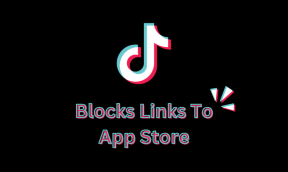COMサロゲートを修正する方法が機能しなくなった
その他 / / November 28, 2021
写真を見ているときやビデオを見ているときに、COMサロゲートが突然機能しなくなりましたか? ほとんどのユーザーがこのエラーに直面することを心配しないでください。そのため、これを修正する必要があります。 この投稿では、このエラーを修正する方法について説明します。
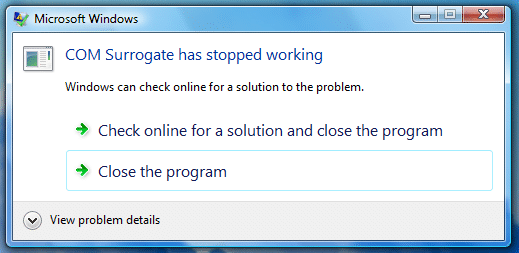
コンテンツ
- COMサロゲートは何をし、なぜ常に機能しなくなるのですか?
- COMサロゲートを修正する方法が機能しなくなった
- 方法1:コーデックを更新する
- 方法2:サムネイルを無効にする
- 方法3:DLLを再登録する
- 方法4:ハードディスクのエラーチェック
- 方法5:「dllhost」ファイルのDEPを無効にする
- 方法6:ロールバックディスプレイドライバー
COMサロゲートは何をし、なぜ常に機能しなくなるのですか?
dllhost.exeプロセスはCOMSurrogateという名前で呼ばれ、その存在に気付く可能性があるのは、プロセスがクラッシュしてCOMSurrogateが機能しなくなったというメッセージが表示されたときだけです。 このCOMサロゲートとは何ですか?なぜクラッシュし続けるのですか?
COMサロゲートは、要求したプロセスの外部で実行されるCOMオブジェクトの犠牲プロセスの空想的な名前です。 たとえば、エクスプローラはサムネイルを抽出するときにCOMサロゲートを使用します。 サムネイルが有効になっているフォルダーに移動すると、エクスプローラーはCOMサロゲートを起動し、それを使用してフォルダー内のドキュメントのサムネイルを計算します。 これは、エクスプローラーがサムネイル抽出機能を信頼しないことを学習したためです。 安定性の実績が乏しい。 Explorerは、信頼性の向上と引き換えにパフォーマンスの低下を吸収することを決定しました。その結果、これらの危険なコードがExplorerのメインプロセスから移動されます。 サムネイルエクストラクタがクラッシュすると、クラッシュによりエクスプローラではなくCOMサロゲートプロセスが破棄されます。
つまり、COMサロゲートは、このコードが気に入らないので、COMに別のプロセスでホストするように依頼します。 そうすれば、クラッシュした場合、私のプロセスではなく、COMサロゲートの犠牲プロセスがクラッシュします。 そしてそれがクラッシュしたとき、それはエクスプローラーの最悪の恐れが実現したことを意味します。
実際には、ビデオまたはメディアファイルを含むフォルダを参照しているときにこれらのタイプのクラッシュが発生した場合、問題はおそらく不安定なコーデックです。 したがって、時間を無駄にすることなく、COMサロゲートを修正する方法が以下のチュートリアルの助けを借りて動作を停止したことを見てみましょう。
COMサロゲートを修正する方法が機能しなくなった
方法1:コーデックを更新する
問題は写真やビデオの表示に関連しているため、コーデックを更新することは良いオプションのようであり、うまくいけば、COMサロゲートエラーの修正に役立つ可能性があります。 Windows 10 / 8.1 / 7用のコーデックの最新バージョンをダウンロードできます ここ.
DivXまたはNeroがインストールされている場合は、それらを最新バージョンに更新することを検討してください。場合によっては、正しく機能させるために、アンインストールしてから再度インストールする必要があります。
NeroとDivXをアップグレードしても問題が解決しない場合は、ファイルの名前をC:\ Program Files \ Common Files \ Ahead \ DSFilter \ NeVideo.axからNeVideo.ax.bakに変更してみてください。 ただし、NeVideoHD.axの名前をNeVideoHD.bakに変更する必要がある場合もあります。これにより、NeroShowtimeが破損します。
方法2:サムネイルを無効にする
あなたはできる サムネイルプレビューを無効にする、これは一時的に問題を解決するはずですが、COMサロゲートを修正するための最適なソリューションではありません。動作を停止しました。
方法3:DLLを再登録する
COMサロゲートエラーを修正できる可能性のあるいくつかのDLLをWindowsに再登録します。 これをする:
1. [ウィンドウ]ボタンを右クリックして、[コマンドプロンプト(管理者).”

2. コマンドウィンドウで、次のコマンドを入力し、それぞれの後にEnterキーを押します。
ق32 vbscript.dll。 PASSWORD32 jscript.dll
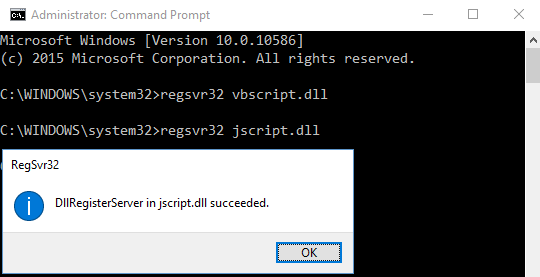
これはできます COMサロゲートが機能しなくなったのを修正 問題がありますが、そうでない場合は、読み続けてください!
方法4:ハードディスクのエラーチェック
COMサロゲートエラーを修正する別の方法は、説明されているディスクチェックユーティリティを実行することです。 ここ.
方法5:「dllhost」ファイルのDEPを無効にする
のDEPを無効にする dllhost.exe ほとんどのユーザーの問題は解決しているようですので、その方法を見てみましょう。 あなたは私の以前の投稿でそれについてもっと読むことができます DEPをオフにする方法.
1. 最後のステップで、をクリックします 追加 以下に示すように:
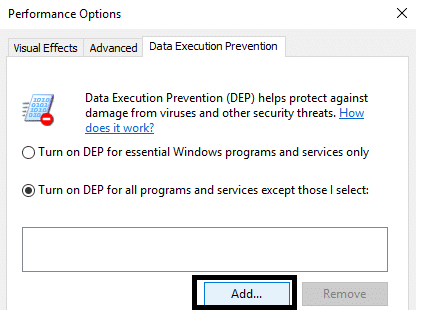
2. [追加]ポップアップボックスで、次の実行可能ファイルを選択します。
32ビットシステムを使用している場合は、次のファイルを選択します。 C:\ Windows \ System32 \ dllhost.exe 64ビットシステムを使用している場合は、次のファイルを選択します。 C:\ Windows \ SysWOW64 \ dllhost.exe
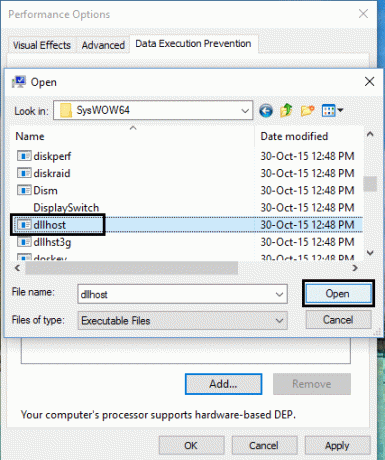
3. dllhostファイルを選択し、[開く]をクリックすると、次のようになります。
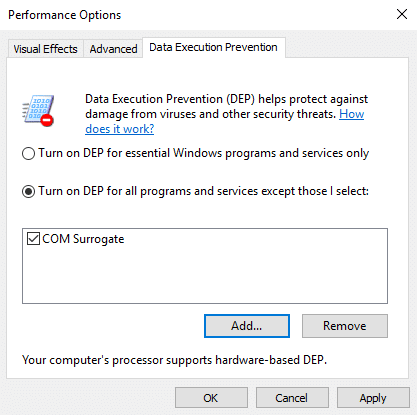
これにより、COMサロゲートが動作を停止したというエラーが修正される可能性があります。
方法6:ロールバックディスプレイドライバー
ディスプレイドライバの最近の更新によってこのエラーが発生することがあるため、ドライバのロールバックによって問題が修正される場合があります。 ただし、これは、ドライバーが更新された後に問題に気付いた場合にのみ行う必要があります。
1. 右クリック このPC また 私のコンピューター プロパティを選択します。
2. 左クリックして デバイスマネージャ.
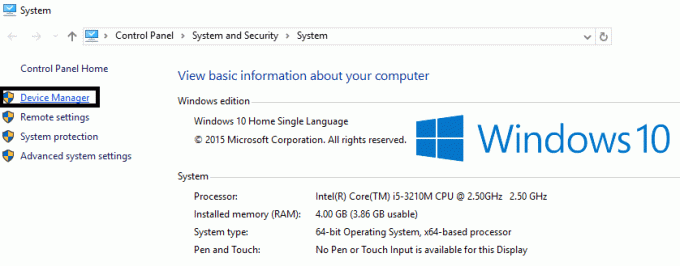
3. [ディスプレイアダプタ]を展開し、ディスプレイデバイスを右クリックして、[選択]を選択します。 アンインストール。

4. 「」をチェックする必要があるポップアップボックスが表示されます。このデバイスのドライバーソフトウェアを削除します」オプションを選択し、[OK]をクリックします。 Windowsはデバイスをアンインストールし、WindowsUpdateからダウンロードしたドライバーソフトウェアを削除します。 後で新しいドライバソフトウェアをインストールできます。
あなたも好きかも:
- 0xc000007bアプリケーションエラーを修正する方法
- Windows10でアイコンキャッシュを修復する方法
- MMCを修正する方法でスナップインを作成できませんでした
- システムの復元ポイントを作成する方法–簡単な方法
うまくいけば、これらの方法の1つが COMサロゲートが動作を停止したエラーを修正. それでも疑問や質問がある場合は、遠慮なくコメントしてください。サポートさせていただきます。